Mengaktifkan Hibernate dan Stand-by
Mengaktifkan Hibernate dan Stand-by
Mematikan sistem Windows XP mengunakan tombol button atau dengan mengclick icon shutdown adalah hal umum dilakukan. Ada 2 alternatif untuk mematikan sementara computer dengan sistem Windows XP dengan pilihan Hibernate dan Stand-by.
Kedua cara mematikan sementara computer memiliki ciri berbeda. Dibawah ini cara melakukan setting untuk Hibernate dan Stand-by
| Shutdown via Hibernate |
Pilihan Hibernate umumnya digunakan pada sebuah computer jenis notebook. Tetapi dapat diaktifkan juga pada desktop PC. Sistem shutdown Hibernate adalah menyimpan data aplikasi sementara waktu kedalam harddisk, dan dipanggil kembali tanpa membaca sistem OS dari awal. Untuk mengaktifkan anda harus mengaktifkan seperti tahapan dibawah ini.
Masuk kebagian Control Panel -> Display -> dan pilih Screen Saver. Lalu cari bagian power management. pada bagian icon ke 3 terdapat pilihan Hibernate seperti gambar dibawah ini, dan centang icon untuk mengaktifkan Hibernate dan click Apply
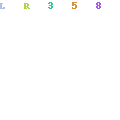
Coba anda kembali ke bagian Power Scheme, nantinya akan muncul satu option baru dengan System Hibernates seperti gambar dibawah ini
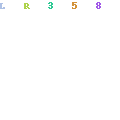
Ketika computer shutdown dengan sistem Hibernate maka tampilan layar akan berubah seperti gambar dibawah ini
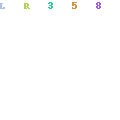
| Sistem shutdown Standby mode |
Mengaktifkan Hibernate dan Stand-by
Pilihan kedua adalah Stand-by. Pilihan Stand-by memiliki cara kerja berbeda dengan shutdown ala Hibernate. Karena computer tidak benar benar sleep karena data sementara disimpan didalam memory computer. Sistem Stand-by tidak mematikan computer secara keseluruhan, tetapi membiarkan data tetap aktif didalam computer dan computer dibuat beku untuk sementara waktu tertidur sampai dipanggil kembali.
| Shutdown via Stand-by |
Pilihan Stand-by umumnya dipilih bila seseorang ingin menonaktifkan computer atau mematikan sementara waktu, atau disebut sebagai deep sleep.
Ada 2 sistem yang perlu diperhatikan, karena Stand-by mode harus diaktifkan dari sistem BIOS dengan mengaktifkan ACPI. 2 cara berbeda untuk mode stand-by yaitu S1 dan S3. Karena sistem ACPI diatur oleh BIOS dan setting sistem ACPI tergantung pilihan ketika awal computer diaktifkan. Dibawah ini perbedaan dari pilihan ACPI mode antara S1 dan S3 :
S1 mode adalah sistem mainboard akan mematikan computer hanya sistem computer yang terhubung dengan mainboard. Tetapi tidak mematikan power pada computer. Seluruh fan dan perangkat lain yang terhubung dengan power supply tetap dalam kondisi menyala.
S3 mode adalah sistem mainboard mematikan seluruhnya termasuk power supply. Sehingga perangkat yang terhubung dengan power supply juga ikut mati. Windows menyatakan sistem ini sebagai Deep Sleep. Artinya computer tertidur dan supply power dibuat seminimal dan hanya mencukupi bagian power memory sebagai penyimpan data aplikasi sementara.
Untuk mengaktifkan pilihan ACPI antara S1 dan S3 dapat dilihat pada setup BIOS dibawah ini.
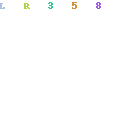
Untuk mengaktifkan Standby, anda cukup kembali ke bagian power option dan melakukan setting waktu dibagian System Standby.
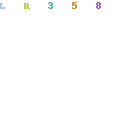
| Perbedaan antara Hibernate dan Standby mode |
Mengaktifkan Hibernate dan Stand-by
| Perbedaan antara sistem shutdown Hibernate dan Standby |
Dibawah ini adalah keterangan dari perbedaan sistem Hibernate dan Standby mode dari Windows XP :
| Shutdown dan kebutuhan sistem | Hibernate | Standby |
| Terhubung dengan ACPI sistem mainboard | Tidak , tidak dibutuhkan setup via ACPI untuk BIOS | Ya, pilihan dari BIOS dengan option S1 dan S3 |
| Sistem dapat selalu bekerja | Ya | Dibutuhkan sistem ACPI pada mainboard dengan benar |
| Mematikan seluruh sistem | Ya, power supply akan mati dan data selalu disimpan kedalam harddisk | Bisa dipilih antara S3 untuk mematikan seluruh sistem atau S1 untuk membiarkan power supply tetap menyala |
| Penyimpanan data dan aplikasi | Data selalu dipindahkan kedalam harddisk dan dipanggil kembali ketika computer start atau Weak-up | Data tetap berada didalam sistem memory computer dan tidak dipindahkan kedalam harddisk |
| Gagal bila power off, misalnya kabel power dilepas dari power supply | Data tidak hilang karena disimpan didalam harddisk | Data akan hilang seiring hilangnya power dan memory tidak mendapatkan daya power. |
| Kemungkinan data hilang | Hanya terjadi bila konfigurasi berubah, misalnya menganti kapasitas memory atau harddisk | Gagal bila memory dilepas dari slot dan data serta aplikasi yang disimpan akan hilang |
| Kecepatan | Karena data disimpan didalam harddisk, maka kecepatan weak-up tergantung dari kecepatan harddisk | Sistem akan weak-up lebih cepat dibandingkan sistem Hibernate |
| Terhubung dengan sistem board | Secara keseluruhan tidak berhubungan dengan sistem mainboard. | Sangat berhubungan dengan sistem mainboard |
| Memanfaatkan cara shutdown dengan Hibernate dan Stand-by |
Pilihan Stand-by mode sangat baik digunakan bagi mereka yang bekerja lama dan terkadang meninggalkan computer sementara waktu. Kecepatan weak-up ketika memanggil lebih cepat dibanding Hibernate. Pilihan Stand-by mode hanya dilakukan bila power listrik untuk computer dapat terus terjaga. Sayangnya jika power listrik hilang, seluruh data juga akan hilang ketika stand-by mode aktif..
Pilihan Hibernate dapat dijadikan pilihan untuk pengamanan data sementara waktu. Karena selain lebih aman, posisi Windows aktif dapat disimpan kedalam harddisk. Bila terjadi power lose atau hilangnya daya listrik , data tetap aman didalam harddisk. Kelemahannya, dengan membaca data dari harddisk, kecepatan weak-up menjadi sedikit lebih lama dibandingkan sistem Stand-by.
Catatan untuk mengaplikasikan mode Hibernate dan Stand-by mode secara otomatis. Misalnya anda mengaktifkan dengan sistem timer/waktu, kedua sistem hanya bekerja bila tidak ada aplikasi yang aktif secara intensif. Misalnya anda mengunakan aplikasi Word maka sistem dapat aktif secara otomatis untuk mematikan computer tetapi data terakhir tetap dapat dipanggil kembali ketika computer weakup atau resume.
Tetapi bila anda sedang menyalakan aplikasi Video seperti PowerDVD, dan anda berharap setelah ditinggal beberapa saat lalu computer dapat melakukan shutdown secara otomatis. Cara ini tidak akan bekerja, karena Windows menganggap anda masih bekerja dengan computer dan perangkat masih terditeksi aktif.
| Memilih tombol power off atau via icon dari Windows |
Yang terakhir adalah apakah anda ingin mengaktifkan tombol power button sebagai pilihan antara kedua sistem shutdown antara Hibernate dan Standby dapat dilakukan seperti gambar dibawah ini. Misalnya anda memilih power button yang difungsikan untuk shutdown dengan sistem standby, maka pilihan pada option adalah Stand by pada bagian power option. Sedangkan untuk mematikan computer dengan shutdown biasa tetap dapat dilakukan melalui icon shutdown seperti biasa. Informasi ini adalah salah satu contoh, sedangkan pemakaian kombinasi antara icon dan tombol power on/off menjadi pilihan anda sendiri.
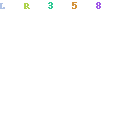
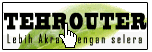


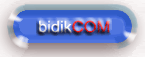
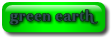
0 komentar:
Posting Komentar